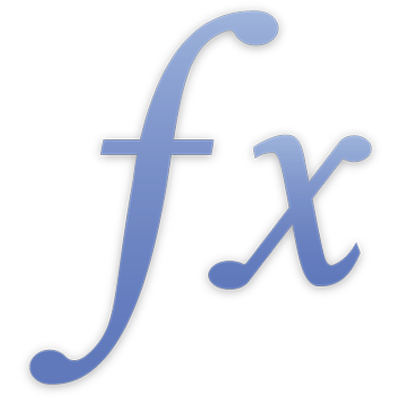
BUSCAR.X
La función BUSCAR.X busca un valor especificado en un intervalo y devuelve el valor de la misma fila en otra columna.
BUSCAR.X(valor-búsqueda; intervalo-búsqueda; intervalo-por-devolver; si-no-encontrado; tipo-coincidencia; tipo-búsqueda)
valor-búsqueda: El valor que se busca en intervalo-búsqueda. valor-búsqueda puede contener cualquier valor, o una cadena con REGEX.
intervalo-búsqueda: Las celdas en que buscar.
intervalo-por-devolver: Las celdas que devolver.
si-no-encontrado: Un argumento opcional para especificar el mensaje que hay que presentar si no se encuentra ninguna coincidencia.
tipo-coincidencia: Un argumento opcional que especifica el tipo de coincidencia que usar en la búsqueda.
exacto o siguiente menor (-1): Si no se obtiene ningún resultado, devuelve un error.
resultado exacto (0 o se omite): si no se obtiene un resultado exacto, devuelve un error.
exacto o siguiente mayor (-1): Si no se obtiene ningún resultado, devuelve un error.
comodín (2): *, ?, y ~ tienen significados particulares. REGEX solo se puede utilizar en BUSCAR.X si utilizas comodines.
tipo-búsqueda: Un argumento opcional que especifica el orden en el que realizar la búsqueda.
Binario en orden descendente (-2): Búsqueda binaria que requiere que el intervalo esté en orden descendente; de lo contrario, devuelve un error.
Último a primero (-1): Buscar el intervalo del último al primero.
Primero a último (1 o se omite): Buscar el intervalo del primero al último.
Binario en orden ascendente (-2): Búsqueda binaria que requiere que el intervalo esté en orden ascendente; de lo contrario, devuelve un error.
Notas
Si intervalo-búsqueda o intervalo-por-devolver es una referencia abierta (como por ejemplo, “B”); las cabeceras y pies se ignoran automáticamente.
Ejemplo |
|---|
La siguiente tabla (Productos) enumera productos y sus atributos, como tamaño y precio: |
A | B | C | D | E | |
|---|---|---|---|---|---|
1 | Producto | Largo (cm) | Ancho (cm) | Peso (kg) | Precio |
2 | Producto 1 | 16 | 17 | 10 | 82,00 € |
3 | Producto 2 | 16 | 20 | 18 | 77,00 € |
4 | Producto 3 | 11 | 11 | 15 | 88,00 € |
5 | Producto 4 | 15 | 16 | 20 | 63,00 € |
Buscar con BUSCAR.X |
|---|
Con BUSCAR.X, puedes insertar una fórmula en la hoja de cálculo que devuelve cualquier valor asociado proporcionando antes el nombre de producto, y después la columna con el valor que quieres que se devuelva. Por ejemplo, si quisieras que se devuelva el ancho del Producto 1 en la tabla anterior, usarías la siguiente fórmula, que devuelve 17 cm: En esta fórmula, se usan los siguientes argumentos:
|
Definir la cadena si-no-encontrado |
|---|
Si quisieras buscar el largo de un producto específico y que se devuelva su ancho correspondiente, además de definir la cadena que devolver si no se encuentra ninguna coincidencia, podrías usar la siguiente fórmula, que devuelve “No encontrado”: En esta fórmula, el argumento si-no-encontrado se usa para hacer una búsqueda más específica:
|
Buscar el siguiente valor más cercano |
|---|
BUSCAR.X también puede proporcionar una búsqueda amplia a partir de un valor específico y valores cercanos a él. Si cambias tipo-coincidencia en la fórmula anterior, puedes devolver el largo que coincida con un valor de 13 cm o el siguiente menor. La siguiente fórmula devuelve un ancho de 11 cm: En esta fórmula, los argumentos son los mismos que antes, excepto que se usa un valor diferente para tipo-coincidencia para cambiar cómo se busca en la tabla:
|
Cambiar el orden de búsqueda |
|---|
En algunos casos, puede ser útil cambiar el orden en el que se busca en una tabla con BUSCAR.X. Por ejemplo, en la tabla anterior, hay dos productos con un largo de 16 cm, así que hay dos coincidencias potenciales si buscas 16 cm en la columna Largo usando valor-búsqueda e intervalo-búsqueda. Puedes definir el orden de búsqueda con una fórmula como esta, que devuelve 20 cm: En esta fórmula, se usa el argumento tipo-búsqueda para definir el orden en el que BUSCAR.X busca una coincidencia en la tabla:
|
Usar BUSCAR.X con otras funciones |
|---|
BUSCAR.X se puede usar con otras funciones, como SUMA. Por ejemplo, puedes usar una fórmula como la siguiente para que devuelva 247 €, la SUMA de los precios de los Productos 1, 2 y 3: En este ejemplo, el primer BUSCAR.X busca el precio de Producto 1, y el segundo BUSCAR.X busca el precio de Producto 3. Los dos puntos (:) entre las funciones BUSCAR.X indican que SUMA debe devolver no solo el precio total de Producto 1 y Producto 3, sino también los valores intermedios. |
En la siguiente fórmula, se usa BUSCAR.X con REGEX para devolver Producto 2, el primer producto con un ancho que empieza por “2”: En este ejemplo, se usa "comodín (2)" para tipo-coincidencia para utilizar los comodines en la función REGEX. |
Ejemplos adicionales |
|---|
Dada la siguiente tabla: |
A | B | C | |
|---|---|---|---|
1 | Nombre | Edad | Sueldo |
2 | Andrea | 35 | 71000 |
3 | Mateo | 27 | 81000 |
4 | Carmen | 42 | 86000 |
5 | Sofía | 51 | 66000 |
6 | Miguel | 28 | 52000 |
7 | Tomás | 49 | 62000 |
8 | Alberto | 63 | 89000 |
9 | María | 22 | 34000 |
10 | Alicia | 29 | 52000 |
11 | Bernardo | 35 | 52500 |
=BUSCAR.X(49;B2:B11;C2:C11) devuelve “62000”, que es el salario del primer empleado de 49 años de edad. =BUSCAR.X(60000; C2:C11; B2:B11; “No hay coincidencias”) devuelve “No hay coincidencias”, porque no hay ningún empleado cuyo salario sea de 60.000. =BUSCAR.X(REGEX("^C.*"); A2:A11; B2:B11; FALSO; 2) devuelve “42”, la edad de “Carmen”, la primera empleada del intervalo cuyo nombre empieza por “C”. |





